أفضل 5 ميزات للاستفادة من نظام ويندوز 11 لم تكن تعرفها

تضيف مايكروسوفت العديد من الميزات الجديدة إلى نظام ويندوز 11 مع كل تحديث لجعل نظام ويندوز 11 أكثر ملاءمة وسهولة في الاستخدام.
ربما لم تتم تجربة العديد من هذه الميزات بعد. إليك طريقة تحقيق أقصى استفادة من ويندوز 11 مع بعض ميزاته.
أفضل 5 ميزات للاستفادة من نظام ويندوز 11 لم تكن تعرفها
1- ميزة تشغيل تطبيقات أندرويد على ويندوز 11

قدمت مايكروسوفت ميزة مهمة طال انتظارها لنظام التشغيل ويندوز. إنها ميزة تتيح لك تنزيل تطبيقات أندرويد وتشغيلها على جهاز الكمبيوتر الخاص بك من خلال متجر مايكروسوفت، كما أن سهولة تنزيل تطبيقات أندرويد واستخدامها على ويندوز 11 من متجر أمازون كانت ميزة يستخدمها مستخدمو ويندوز لسنوات. وهو التغيير الذي كنت تنتظره.
ومع ذلك، هناك بعض المتطلبات التي يجب الوفاء بها على جهاز الكمبيوتر الخاص بك لاستخدام هذه الميزة.
الجدير بالذكر أن مايكروسوفت طورت منصة جديدة تسمى (ويندوز Subsystem for أندرويد) – WSA باختصار. هذه طاولة عمل مبنية حاليًا على نظام أندرويد 13 والتي ستتيح لك تشغيل تطبيقات أندرويد على ويندوز 11 وتوفير المزيد من الوظائف. أحد تطبيقات أندرويد التي يمكن استخدامها على نظام ويندوز.
طريقة نقل البرامج إلى كمبيوتر جديد يعمل بنظام ويندوز 11 (شرح بالصور)
2- ترتيب النوافذ باستخدام ميزة Snap Layouts
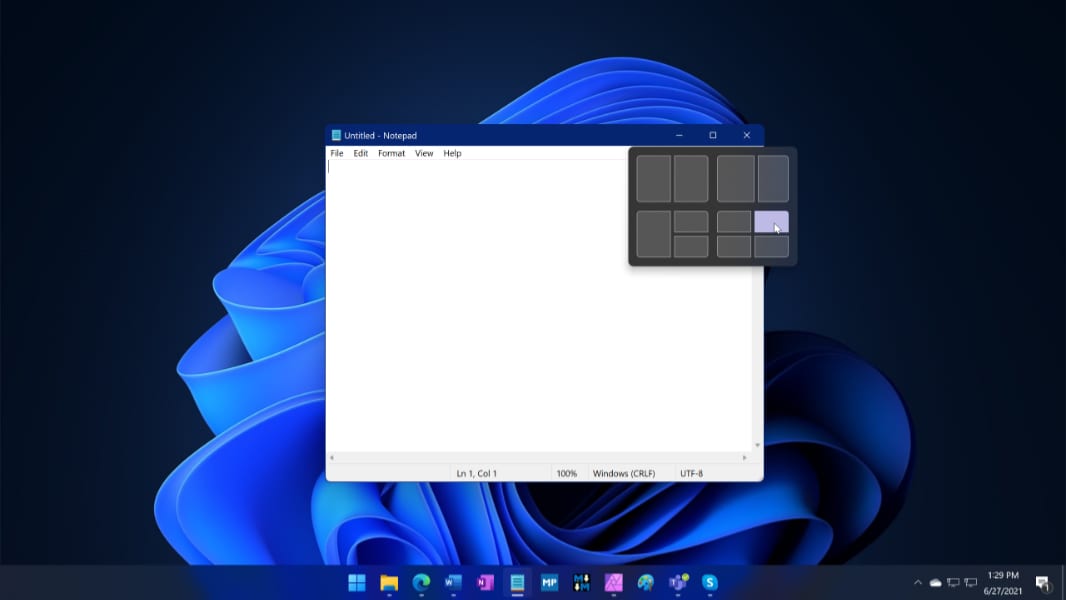
يتيح لك Snap Layout ترتيب نوافذ متعددة بسرعة حتى تتمكن من القيام بمهام متعددة وتكون أكثر إنتاجية. تتكون هذه الميزة من تخطيطات بمناطق مختلفة، كل منها مشغول بواسطة نافذة معينة تعمل فيها. تظهر هذه التخطيطات عند تحريك الماوس فوق رمز التكبير / التصغير في الزاوية اليمنى العليا من التطبيق أو الضغط على المفتاحين (Win و Z) على لوحة المفاتيح.
تتيح لك هذه الميزة تجميع ما يصل إلى 4 نوافذ على جهاز كمبيوتر يعمل بنظام ويندوز 11. إذا كانت لديك شاشة أكبر وترغب في تنظيم المزيد من النوافذ، فيمكنك استخدام تطبيق PowerToys من مايكروسوفت.
طريقة حل مشكلة عدم تثبيت جوجل كروم على ويندوز 11 (شرح بالصور)
3- ميزة فتح الملف مباشرة من قائمة أبدأ

لأجل فتح الملفات في نظام التشغيل ويندوز 11، قم بالوصول إلى تطبيق الملفات من شريط المهام للعثور على الملفات التي تحتاجها. ومع ذلك، هناك طريقة أخرى لفتح الملفات بسرعة. باستخدام ميزة البحث المضمنة في قائمة ابدأ في ويندوز 11. ما عليك سوى كتابة اسم الملف في حقل البحث والنقر فوق الملف بعد ظهوره. يظهر في نتائج البحث.
إذا كنت تستخدم ملفًا معينًا بشكل متكرر، فإن ويندوز 11 يسمح لك بتثبيته في قائمة Start (ابدأ) بالنقر بزر الماوس الأيمن فوق الملف وتحديد (Pin to Start) من قائمة الخيارات.
طريقة البحث عن مكان صورة خلفية سطح المكتب في نظام ويندوز 11 (شرح بالصور)
4- احصل على إحصائيات شاملة لاستخدام البطارية في نظام ويندوز 11
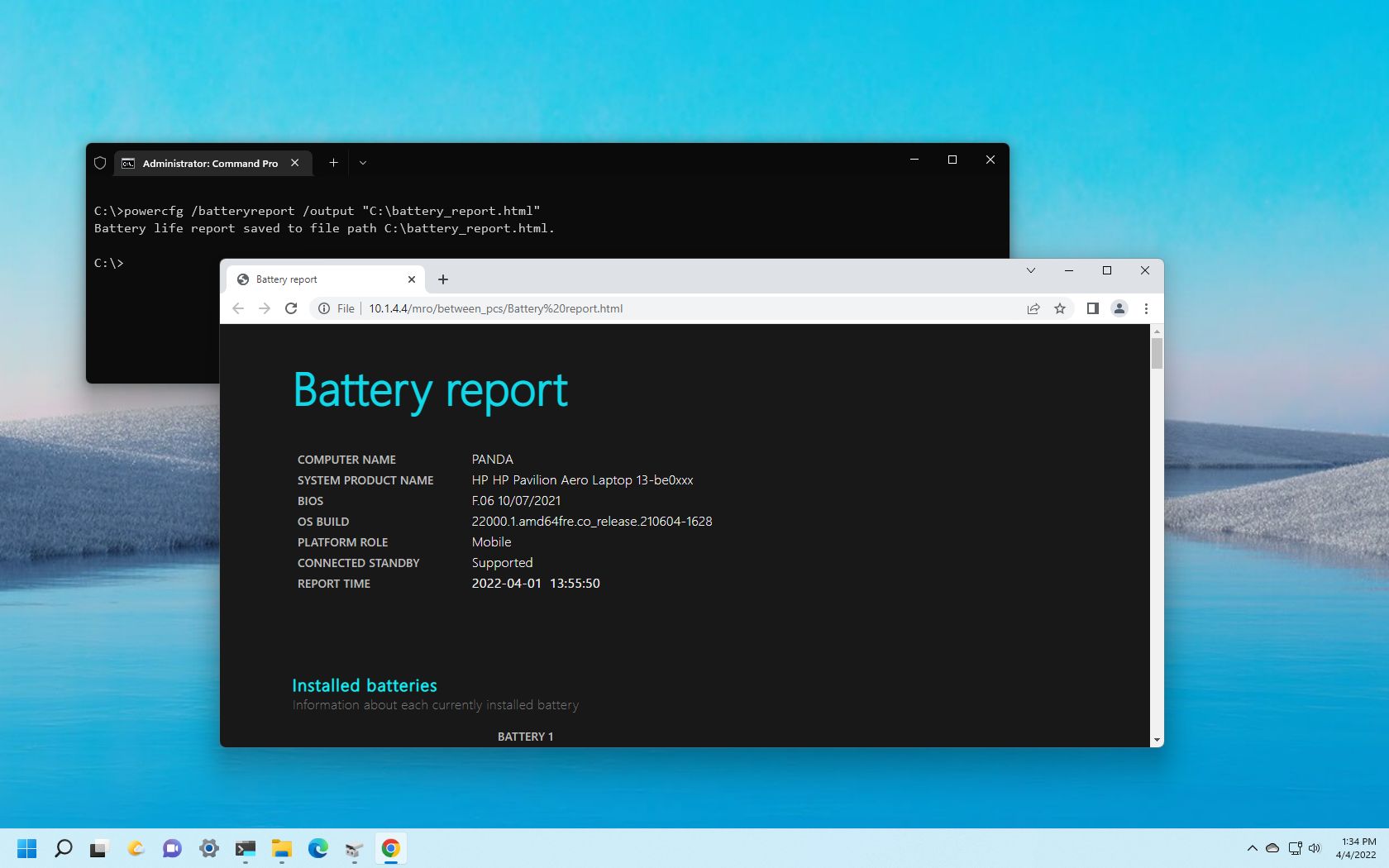
يوفر ويندوز 11 تقارير استخدام البطارية التي توفر لك معلومات مفصلة حول التطبيقات التي تستخدم أكبر قدر من الطاقة والتطبيقات التي تستخدم أقل قدر من الطاقة. للوصول إلى هذا التقرير، انتقل إلى تطبيق الإعدادات وحدد الطاقة والبطارية.
من هناك، يمكنك تغيير مدة مؤشر استخدام البطارية من (آخر 24 ساعة) إلى (آخر 7 أيام) إلى آخر 7 أيام. إذا حددت آخر 7 أيام، فسيعرض لك جهاز الكمبيوتر الخاص بك التطبيقات التي استهلكت أكبر قدر من الطاقة في تلك البطاريات. بعد أيام قليلة تبدأ الشاشات وتتوقف بالتسلسل
طريقة حل مشكلة الحرارة المرتفعة في ويندوز 11
5- إمكانية تخصيص لوحة الإعدادات السريعة في نظام ويندوز 11
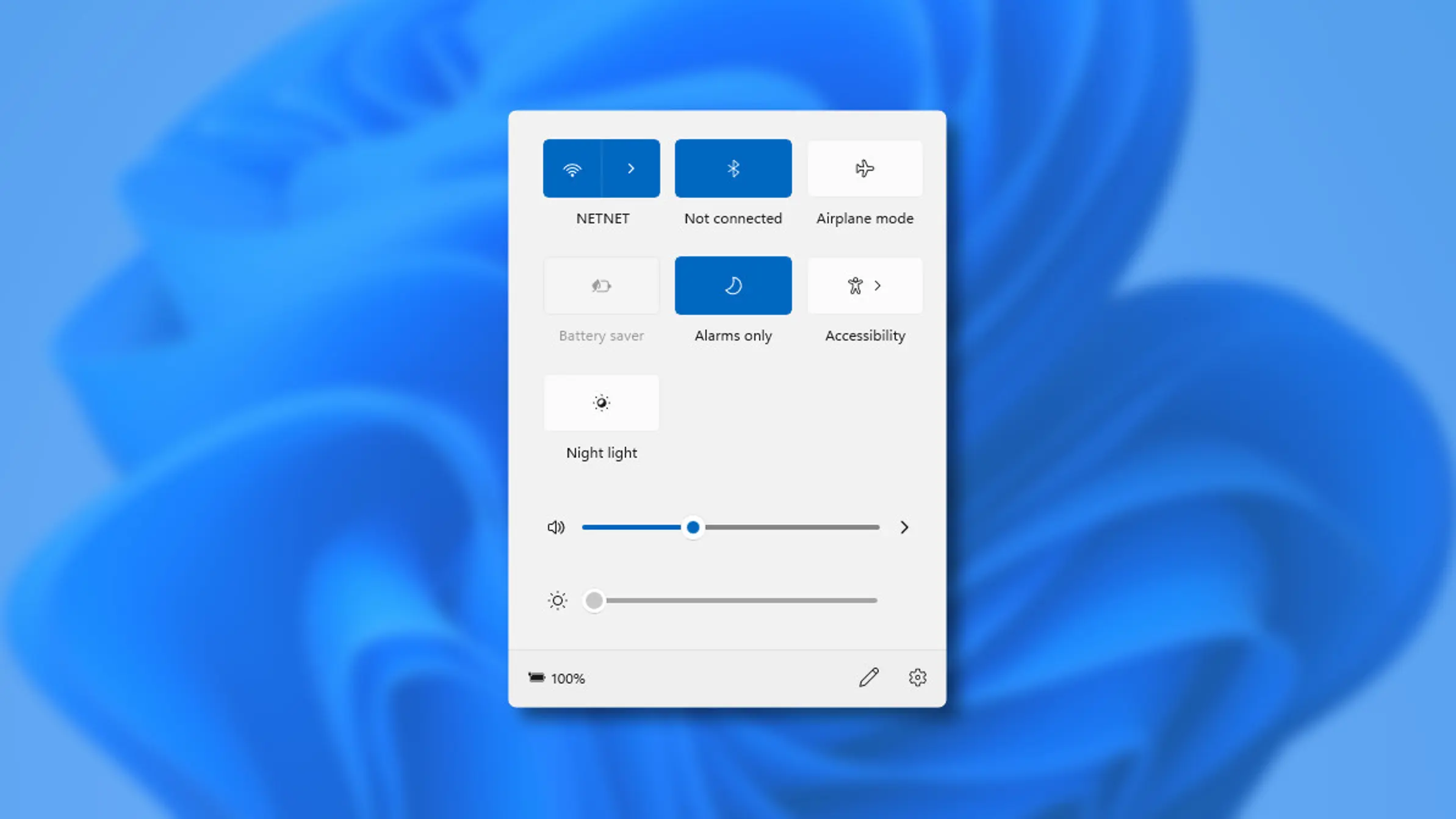
تمنحك لوحة الإعدادات السريعة في ويندوز 11 وصولاً سريعًا إلى الإعدادات المستخدمة بشكل متكرر مثل Wi-Fi و Bluetooth وموفر البطارية ووضع الطائرة والمزيد. يمكنك الوصول إلى هذه اللوحة بالنقر فوق Wi-Fi ومكبرات الصوت والبطارية.
يمكنك تخصيص إعداداتك السريعة لإضافة عناصر جديدة أو إزالة العناصر الموجودة لسهولة الوصول إلى الأدوات التي تستخدمها كثيرًا. يوجد أيضًا خيار تخصيص في الزاوية اليمنى السفلية من لوحة الإعدادات السريعة.




